Met de hoop van internet-gebaseerde messaging apps die vandaag beschikbaar zijn, zou men kunnen denken dat SMS is dood, maar dat is niet het geval. Het is nog steeds nuttig voor de communicatie met niet-smartphone gebruikers of het ontvangen van updates van bedrijven zoals je bank en / of nutsbedrijven.
Traditioneel, het verzenden van sms-berichten of SMS was gereserveerd voor apparaten zoals een mobiele telefoon die een SIM-kaart. Echter, er zijn verschillende opties die u kunt gebruiken voor het verzenden en ontvangen van sms-berichten vanaf uw computer.

Voor iPhone-gebruikers, het is gemakkelijk om de ontvangen sms-berichten op je Mac, zodat u nooit missen een belangrijke tekst van het bericht maakt niet uit wat je aan het doen bent. Met Android-toestellen hoewel de Android-Berichten desktop app maakt het gemakkelijk om berichten te verzenden en ontvangen vanaf uw PC.
Wat Is Android Berichten?
Android-Berichten is een gratis messaging app ontworpen voor Android-apparaten waarmee u kunt chatten, sms, stuur media bestanden zoals foto ‘s, audio-berichten, video’ s en verzenden groep teksten.
Het werkt net als WhatsApp voor het web, met features die je zou vinden in de meeste messaging-apps, zoals Gif ‘ s, emojis, stickers, maar het gaat nog verder, zodat u het verzenden of ontvangen van betalingen via Google Betalen.

Al deze bespaart u tijd die u anders zou besteden aan het scrollen via social media of foto ‘s en video’ s als je kan stuur snel een SMS. Niet alleen dat, maar ook kun je meer berichten op een toetsenbord en stuur ze direct vanaf uw PC.
In deze handleiding laten we u zien hoe u de Android-Berichten voor het koppelen van uw Android-apparaat naar uw PC, zodat u kunt bekijken, kopiëren, verzenden en/of ontvangen Android-berichten op uw PC.
Het Gebruik van De Android-Berichten Desktop Client Op Uw PC
De Android-Berichten desktop app of Android-Berichten voor het Web kunnen gebruikers berichten versturen en ontvangen naadloos tussen hun smartphone en PC. Aan de slag, download Android-Berichten uit de Google Play Store, en installeer het op uw smartphone.

Open de app op uw telefoon en tik op Instellen Als Standaard chat-app.
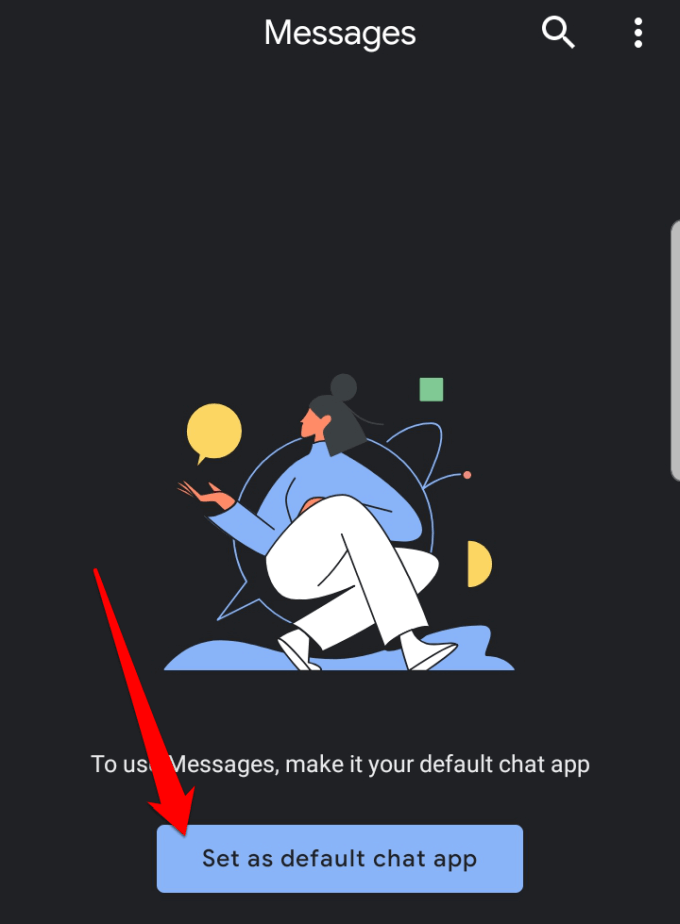
Als u al een standaard app waarmee u uw berichten, zoals Samsung ‘ s app Berichten, kon je ontvangt een pop-up waarschuwing met de melding dat u uw actie kunt u een aantal app-functies als u Android-Berichten als uw standaard. Tik op Ja om te bevestigen dat u wilt wijzigen van de messaging-app voor Android-Berichten.
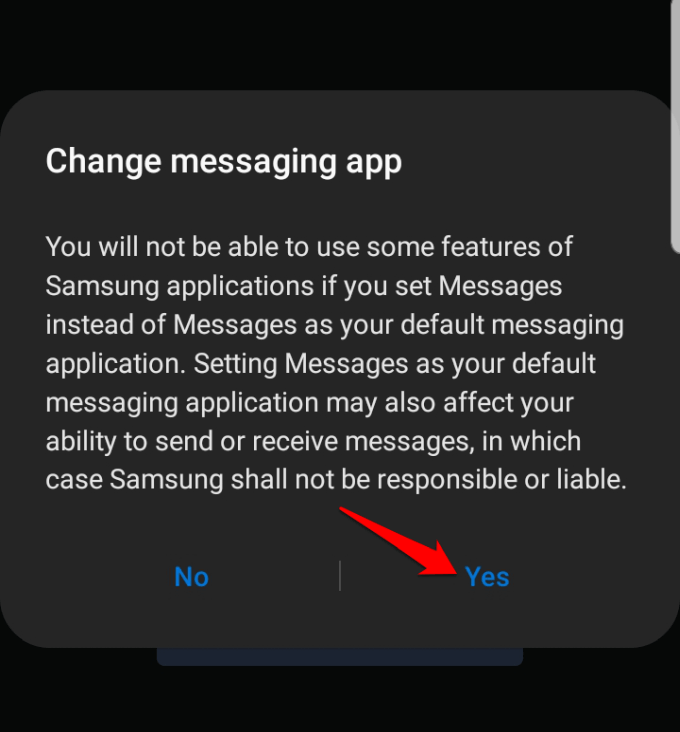
Android Berichten synchroniseert al uw opgeslagen sms-berichten en gesprekken, en u ziet een blauw Start Chat bel aan de rechter kant van het scherm, waar u kunt tikken op om te beginnen met het verzenden van berichten.
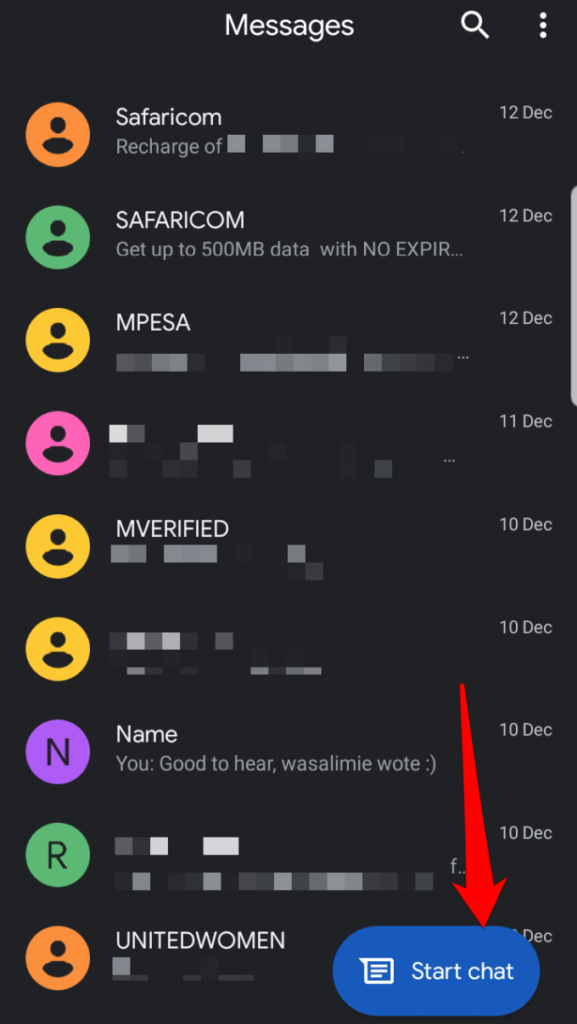
Nu Android-Berichten op je desktop computer of laptop door het openen van de Android-Berichten in uw web browser. Het werkt met elke browser.
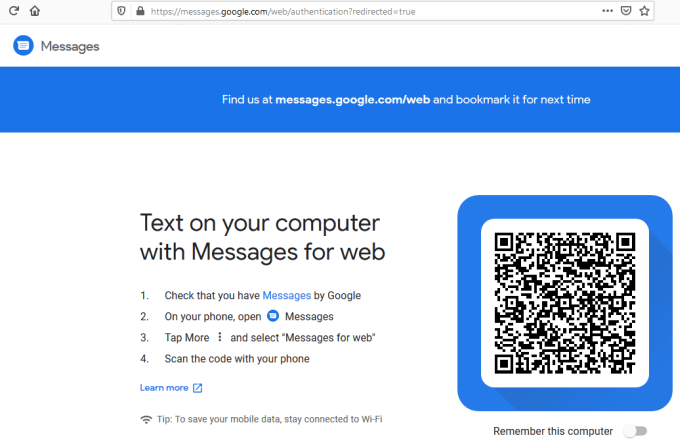
Ga naar uw Android-telefoon en open de Android app Berichten. Tik op de drie puntjes op de bovenste rechterkant van het scherm om het menu te openen.
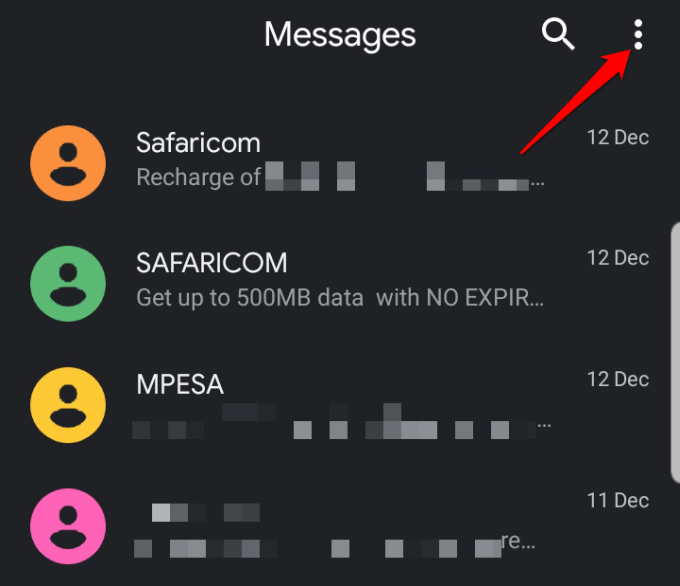
Tik op Berichten voor het web. Dit sluit uw telefoon aan op de diensten en genereert automatisch al je berichten, zodat u kunt zien dat ze op dezelfde manier als u zou doen met uw gebruikelijke messaging-app is de interface.
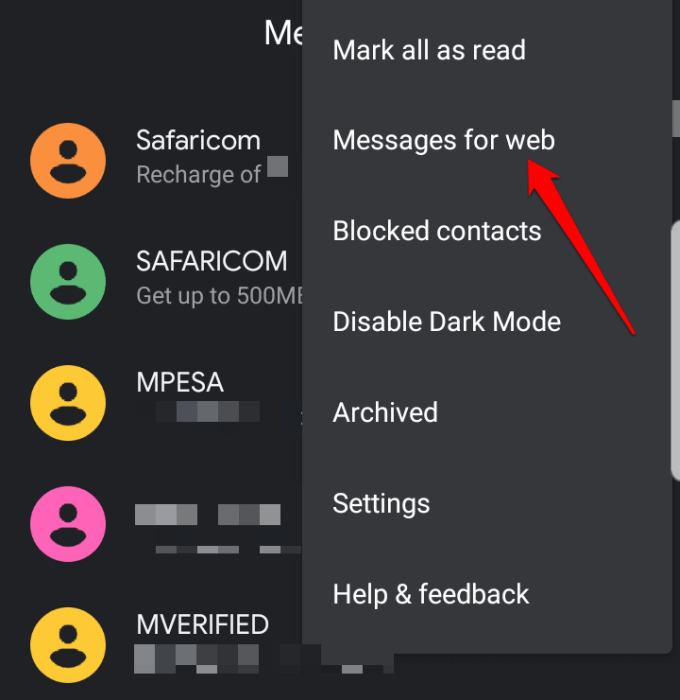
Opmerking: U kunt het contrast wijzigen van licht naar donker modus door op Inschakelen donkere thema als u wilt minder vermoeidheid van de ogen bij weinig licht instellingen.
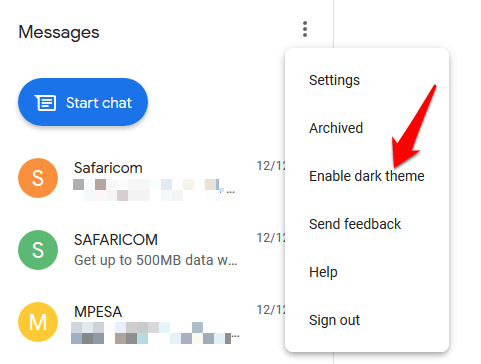
De interface zal overschakelen naar een donkere modus thema, zoals weergegeven in de afbeelding hieronder.
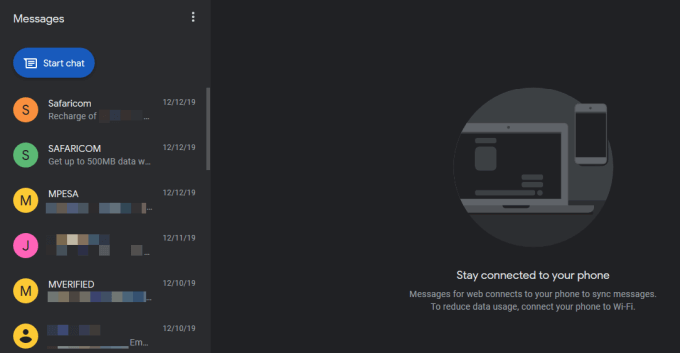
Tik op de blauwe QR code scanner knop.
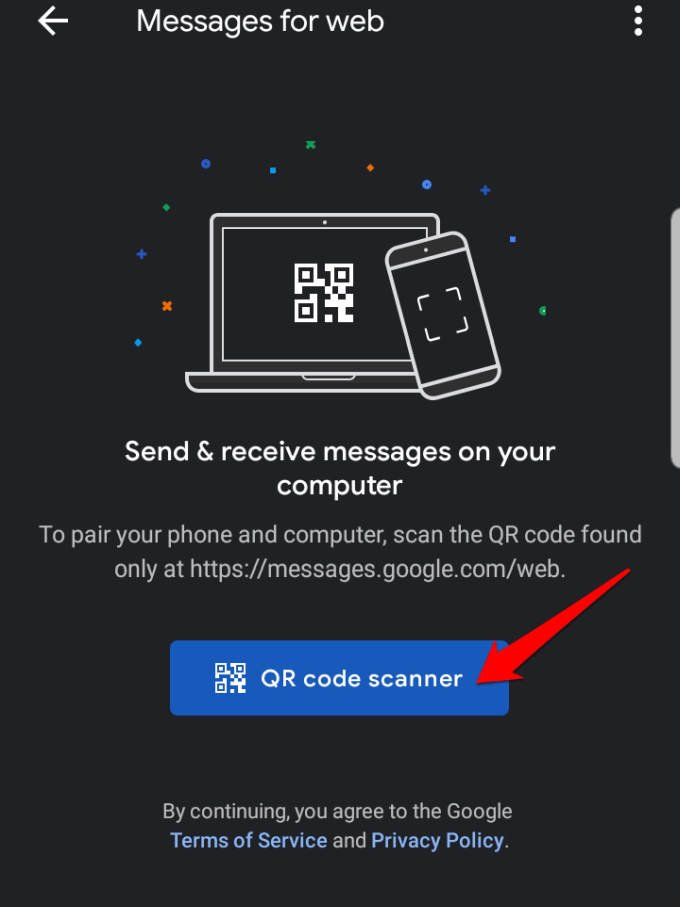
Scan de QR-code op het Android-Berichten website op uw PC.
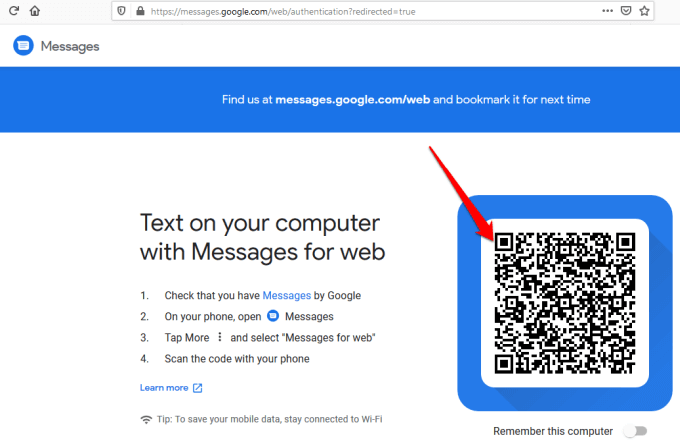
Zodra u de QR code scannen, Android Berichten geladen en wordt weergegeven in uw webbrowser en u kunt beginnen met chatten met uw contacten, en het delen van video ‘s, gesproken berichten, foto’ s en andere functies van de app op uw PC.
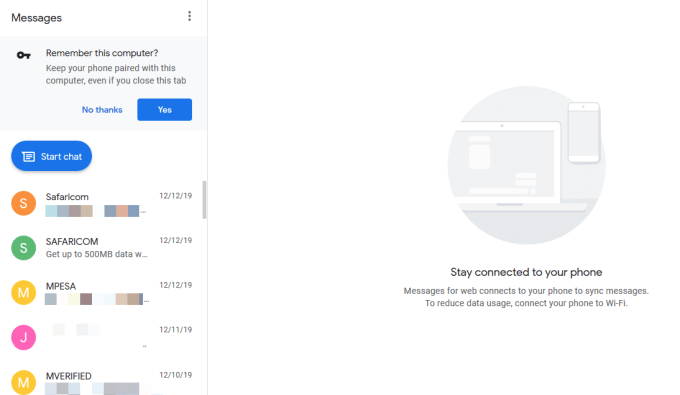
U kunt ook kiezen voor individuele berichten, zie hun inhoud en antwoorden door te typen in het tekstvak onder elk bericht. Het is belangrijk op te merken dat Android Berichten werkt wanneer uw telefoon is ingeschakeld en met internet is verbonden.
Opmerking: Als u bij het sluiten van de Android-Berichten van de website via uw browser op de PC, moet u mogelijk het scannen van een nieuwe QR code om een bericht te sturen of een reactie met behulp van de Android-Berichten desktop client opnieuw. Dit is omdat standaard Onthoud deze computer – optie is uitgeschakeld, maar u kunt deze inschakelen als u van plan bent om de app te gebruiken voor het verzenden of ontvangen van berichten op uw PC.
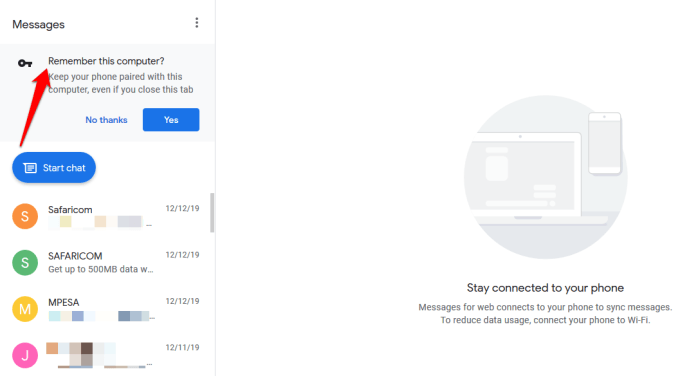
Hoe een Gesprek Te Beginnen Of te Beantwoorden Met Android-Berichten Op de PC
Starten van een nieuw gesprek, klik op de blauwe Start de Chat knop aan de linker kant van het scherm en typ de naam van de ontvanger, het telefoonnummer of het e-mail adres.
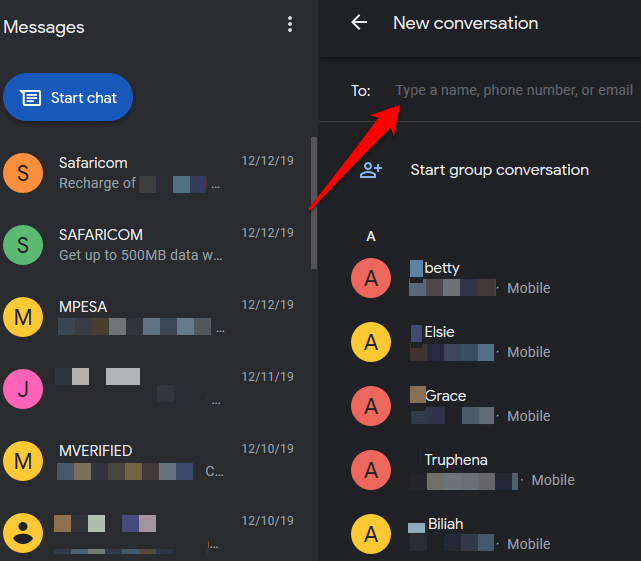
Ook kunt u een bericht beantwoorden door op te klikken in het bericht geschiedenis list venster te openen, de conversatie, typ uw antwoord en klik op de knop SMS op de rechter kant van het scherm.
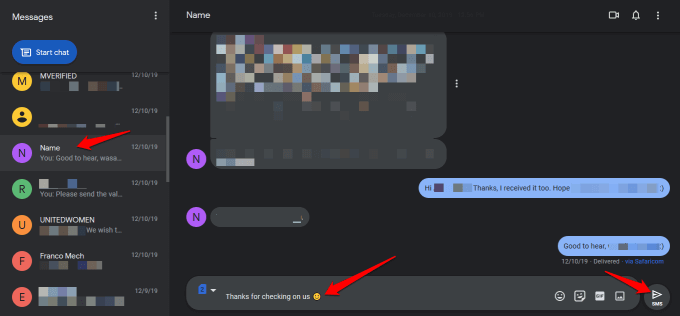
Net als andere messaging-apps kunt u emoji, stickers, Gif ‘ s en andere bijlagen, en als uw smartphone is een dual-SIM toestel, kunt u kiezen welke SIM-kaart u voor het verzenden van het bericht of de reactie van.

De Instellingen gebied kunt u uw bericht bekijken of de instellingen voor meldingen aan koppelen of ontkoppelen van uw PC en smartphone, geluiden afspelen voor inkomende berichten, plaats emoticons met emojis bij het typen, en worden weergegeven wanneer uw telefoon is het gebruik van mobiele data, en nog veel meer.
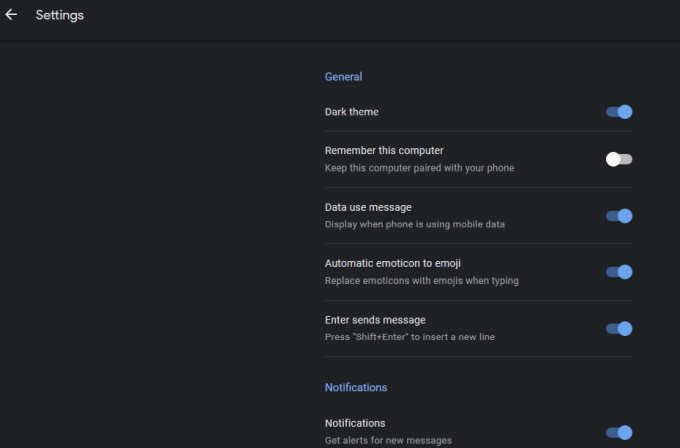
Andere functies die beschikbaar zijn in de Android-Berichten desktop app dempen gesprekken of het openen van de overloop menu voor meer opties.
Met de smartphone app, die u kunt toevoegen of blokkeren contacten in het menu instellingen en gebruik de Smart Antwoord hulpprogramma voor automatische suggesties voor het beantwoorden van berichten en sturen ze naar je contacten. Het heeft ook meer berichten en de instellingen voor meldingen die u kunt gebruiken.
Heb je gebruikt het Android-Berichten desktop-client op de PC? Deel uw ervaring met ons door het laten vallen van uw reactie hieronder. Als dit uw eerste keer is om het te gebruiken, willen we ook graag horen of deze handleiding u geholpen bij het opzetten van de app op uw smartphone en PC, en uw eerste indrukken van het.